
Pracovné plochy Windows nám umožňujú pracovať s aplikáciami na celú obrazovku na rovnakom počítači bez toho, aby sme museli maximalizovať a minimalizovať aplikácie, ktoré v tom čase chceme používať. Na každej ploche môžeme otvoriť toľko aplikácií, koľko chceme, aplikácií, ktoré vždy zachovajú stanovený poriadok.
Ak prepneme medzi pracovnými plochami, aplikácie budú stále na rovnakom mieste, ktoré umožňuje nám na obrazovke používať rôzne aplikácie súčasne úplné alebo rozdelené iba zmenou pracovnej plochy, na ktorej sa nachádzame. Keď je počet pracovných stolov veľmi vysoký, najlepšie, čo môžeme urobiť, je pomenovať ich.
Keď dáme každej pracovnej ploche iný názov, môžeme rýchlejšie a ľahšie rozpoznať, ktoré aplikácie sa v ňom nachádzajú, fantastická metóda, ak máme veľa aplikácií otvorených spoločne, ale nepoužívame ich nepretržite, sú tu na to, aby niečo napísali, vyhľadali ... ale musia tam byť.
Ako premenovať pracovnú plochu Windows
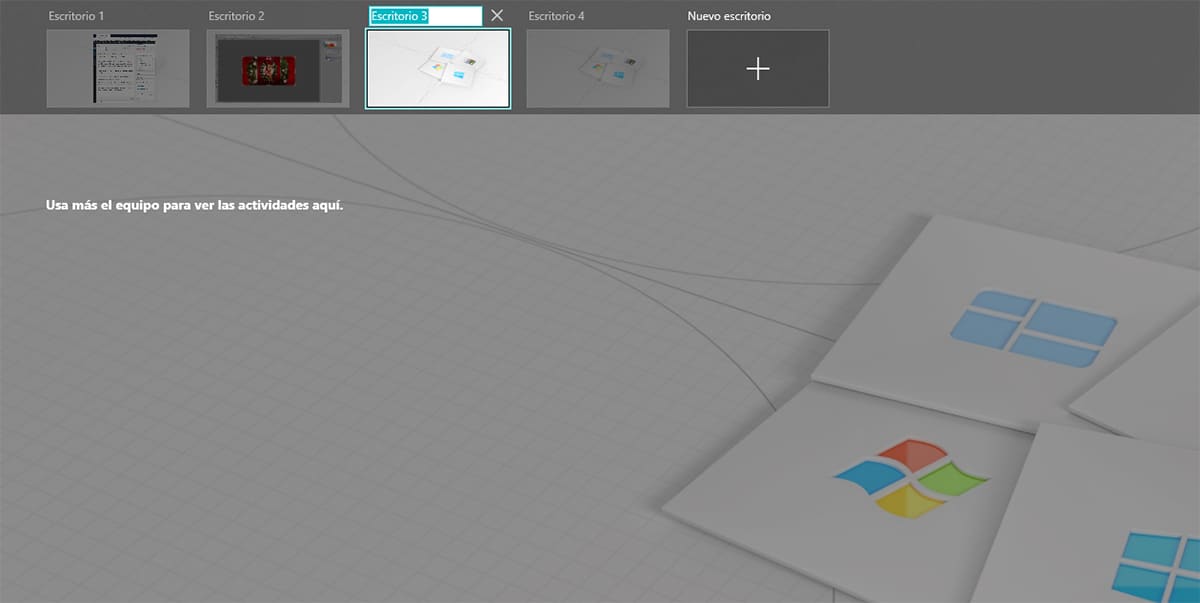
- Ak chcete zmeniť názov pracovných plôch systému Windows, najskôr urobte prístup k zobrazeniu úloh cez tlačidlo napravo od vyhľadávacieho poľa Cortany.
- Ďalej musíme umiestniť myš nad názov pracovnej plochy, ktorú chceme premenovať, a dvakrát stlačiť, aby sme zadali názov, ktorý sa nám momentálne zobrazuje.
- Nakoniec stlačte kláves Enter, aby sme skontrolovali, či je už k dispozícii nový názov, ktorý sme si vytvorili na pracovnej ploche.
Ako rýchlo prepínať medzi pracovnými plochami
Aj keď je pravda, že cez tlačidlo Zobrazenie úlohy môžeme rýchlo prepínať medzi rôznymi pracovnými plochami, ktoré sme vytvorili na našom počítači, pokiaľ sme si vytvorili poriadok v ich tvorbe, môžeme medzi nimi rýchlo prepínať pomocou klávesovej skratky Ctrl + kláves Windows + dátum vpravo alebo vľavo v závislosti od toho, kde sa nachádza pracovná plocha.